하드 드라이브에 대한 액세스를 다시 얻는 방법, 하드 드라이브를 열 수 없는 오류 수정

이 글에서는 하드 드라이브에 문제가 생겼을 때 다시 접근할 수 있는 방법을 안내해 드리겠습니다. 함께 따라 해 보세요!
Aw, Snap! Chrome 에서 웹사이트에 액세스하려고 시도하는 동안 문제를 해결할 수 있는 올바른 위치에 있습니다. Aw, Snap! Google 크롬 오류가 자주 발생하므로 문제 해결이 필요한 문제입니다. 그러나 이 오류가 가끔 발생하면 문제가 없으므로 이 오류를 무시해도 됩니다. 앗, 이런! Chrome의 오류는 기본적으로 액세스하려는 웹 페이지가 예기치 않게 충돌하고 브라우저를 닫는 것 외에 다른 옵션이 없을 때 발생합니다.
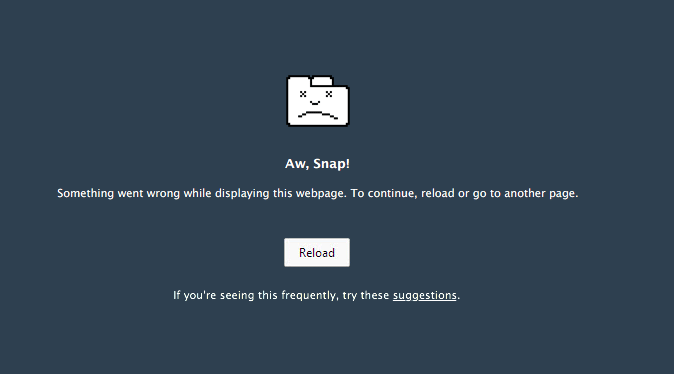
Aw, Snap!
Something went wrong while displaying this webpage. To continue, reload or go to another page.
위의 오류는 인터넷 연결이 활성화되어 있고 오류 자체가 오류에 대한 적절한 정보를 제공하지 않는 경우에도 발생합니다. 그러나 많은 검색을 한 결과 이것이 Aw, Snap!의 가능한 원인입니다. 오류:
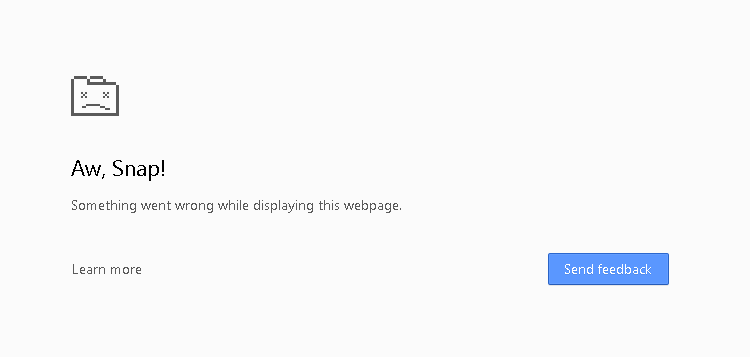
자, 이것들이 Aw, Snap! Google 크롬에서 오류가 발생했습니다. 이 오류를 수정하려면 위의 모든 가능한 원인을 해결해야 합니다. 한 사용자에게는 효과가 있었던 것이 다른 사용자에게는 작동하지 않을 수 있기 때문입니다. 따라서 시간을 낭비하지 않고 아래 나열된 문제 해결 가이드를 사용 하여 Chrome 에서 실제로 Aw Snap 오류를 수정 하는 방법을 살펴보겠습니다 .
내용물
문제가 발생하는 경우에 대비 하여 복원 지점 을 만드십시오 .
이 문제에 대한 가장 쉬운 해결 방법은 액세스하려는 웹사이트를 다시 로드하는 것입니다. 새 탭에서 다른 웹사이트에 액세스할 수 있는지 확인한 다음 " 앗 스냅 오류 "를 표시하는 웹 페이지를 다시 로드해 보십시오 .
특정 웹 사이트가 여전히 로드되지 않으면 브라우저를 닫았다가 다시 엽니다. 그런 다음 이전에 오류가 발생한 웹 사이트를 다시 방문하여 문제를 해결할 수 있습니다.
또한 지정된 웹 페이지를 다시 로드하기 전에 다른 모든 탭을 닫아야 합니다. Google 크롬은 많은 리소스를 사용하고 한 번에 많은 탭을 실행하기 때문에 이 오류가 발생할 수 있습니다.
PC의 많은 문제는 단순히 PC를 다시 시작하여 해결할 수 있으므로 이 문제에 대해서도 동일한 방법을 시도해 보십시오. "앗 Snap" 오류는 단순히 장치를 다시 시작하면 해결되는 것처럼 보이지만 이 방법은 시스템 구성에 따라 작동할 수도 있고 작동하지 않을 수도 있습니다.

또한 여전히 웹 사이트를 로드할 수 없는 경우 다른 PC 또는 친구의 PC를 사용하여 동일한 웹 페이지에 액세스하는 동안 유사한 문제가 발생하는지 확인하십시오. 이 경우 문제는 서버 측과 관련이 있으므로 걱정할 필요가 없으며 웹 사이트 관리자가 문제를 해결할 때까지 안심할 수 있습니다.
1. Chrome을 열고 Ctrl + Shift + Del 을 눌러 방문 기록을 엽니다.
2. 또는 점 3개 아이콘(메뉴)을 클릭하고 추가 도구를 선택한 다음 인터넷 사용 기록 삭제 를 클릭 합니다.

3. 검색 기록 , 쿠키 및 기타 사이트 데이터와 캐시된 이미지 및 파일 옆에 있는 확인란을 선택 합니다.

4. 시간 범위 옆에 있는 드롭다운 메뉴를 클릭하고 전체 시간 을 선택 합니다 .

5. 마지막으로 데이터 지우기 버튼을 클릭합니다.

6. 브라우저를 닫고 PC를 다시 시작합니다.
1. 메뉴 버튼을 클릭한 다음 추가 도구 를 클릭합니다 . 추가 도구 하위 메뉴에서 확장 프로그램 을 클릭합니다 .

2. Chrome 브라우저에 설치한 모든 확장 프로그램을 나열하는 웹 페이지가 열립니다. 각 스위치 옆 에 있는 토글 스위치를 클릭 하여 끕니다.

3. 모든 확장 프로그램 을 비활성화 했으면 Chrome을 다시 시작하고 Chrome에서 Aw Snap 오류 를 수정할 수 있는지 확인합니다 .
4. 그렇다면 확장 프로그램 중 하나로 인해 오류가 발생한 것입니다. 결함이 있는 확장을 찾으려면 하나씩 켜고 발견된 범인 확장을 제거하십시오.
1. 크롬 설정 의 아래로 크롤은 찾을 수 고급 설정을 하고 그것을 클릭합니다.

2. 재설정 및 정리에서 '설정을 원래 기본값으로 복원'을 정리합니다 .

3. 이어지는 팝업 상자에서 메모를 주의 깊게 읽고 크롬을 재설정하는 과정을 이해하고 설정 재설정 을 클릭하여 작업을 확인 합니다 .

1. 열기 크롬 과는 클릭 '사용자 정의와 구글 크롬 제어' 오른쪽 상단 모서리에있는 메뉴 버튼 (세 개의 수직 점).
2. 메뉴 하단 에서 도움말 을 클릭 하고 도움말 하위 메뉴에서 Google 크롬 정보 를 클릭합니다 .

3. Chrome 정보 페이지가 열리면 자동으로 업데이트 확인이 시작되고 현재 버전 번호가 그 아래에 표시됩니다.
4. 새로운 Chrome 업데이트가 있으면 자동으로 설치됩니다. 화면의 지시를 따르기만 하면 됩니다.

이렇게 하면 Google Chrome이 최신 빌드로 업데이트되어 Aw Snap Google Chrome 오류 를 수정 하는 데 도움이 될 수 있습니다 .
1. Google 크롬을 다시 연 다음 설정 을 엽니다 .
2. 개인 정보 및 보안 섹션 을 찾을 때까지 아래로 스크롤합니다 .
3. 이제 개인 정보 및 보안에서 다음 옵션이 선택되거나 켜져 있는지 확인하십시오.
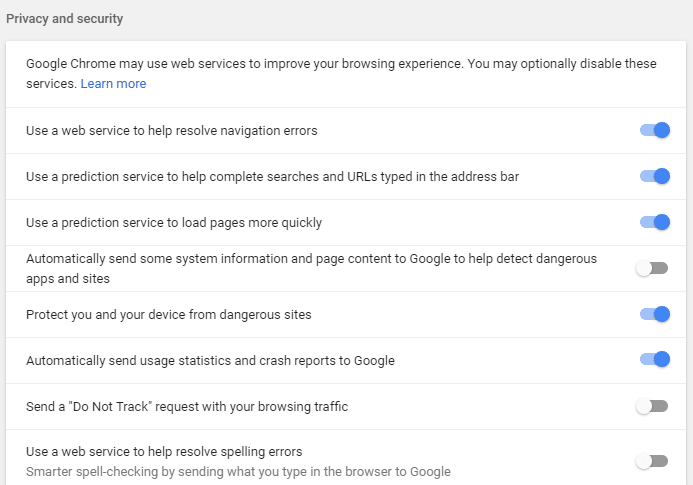
4. Google Chrome을 다시 시작하고 Google Chrome에서 Aw Snap 오류를 수정할 수 있는지 확인합니다 .
1. 먼저 Chrome 브라우저를 실행 하고 브라우저 창의 오른쪽 상단 에 있는 세 개의 점을 클릭합니다 .
2. 이제 설정 옵션으로 이동 한 다음 고급 설정으로 이동합니다.

3. 고급 설정 의 시스템 열에서 '사용 가능한 경우 하드웨어 가속 사용' 옵션을 찾을 수 있습니다 .

4. 여기 에서 하드웨어 가속 을 비활성화하려면 토글을 꺼야 합니다 .
4. Chrome을 다시 시작하면 Chrome에서 Aw Snap Error를 수정하는 데 도움이 됩니다 .
1. CCleaner & Malwarebytes를 다운로드하여 설치 합니다.
2. Malwarebytes를 실행 하고 시스템에서 유해한 파일을 검사하도록 합니다. 맬웨어가 발견되면 자동으로 제거합니다.

3. 이제 CCleaner를 실행하고 Custom Clean을 선택 합니다.
4. Custom Clean 아래에서 Windows 탭을 선택한 다음 기본값에 체크 표시를 하고 분석을 클릭 합니다.

5. 분석이 완료되면 삭제할 파일을 확실히 제거해야 합니다.

6. 마지막으로 Run Cleaner 버튼을 클릭하고 CCleaner가 코스를 실행하도록 합니다.
7. 시스템을 추가로 정리하려면 레지스트리 탭을 선택 하고 다음이 선택되어 있는지 확인하십시오.

8. Scan for Issues 버튼을 클릭하고 CCleaner가 스캔하도록 허용한 다음 Fix Selected Issues 버튼을 클릭합니다.

9. CCleaner가 " 레지스트리에 대한 변경 사항을 백업하시겠습니까? ” 예를 선택 합니다.
10. 백업이 완료되면 선택한 문제 모두 수정 버튼을 클릭합니다.
11. PC를 다시 시작하여 변경 사항을 저장합니다.
1. Windows 검색 표시줄에 메모리를 입력하고 " Windows 메모리 진단 "을 선택 합니다. "

2. 표시된 옵션 집합에서 " 지금 다시 시작하고 문제를 확인합니다. "

3. 그 후 Windows는 가능한 RAM 오류를 확인하기 위해 다시 시작되고 Google Chrome에서 Aw Snap 오류가 발생하는 이유에 대한 가능한 이유를 표시할 것 입니다.
4. PC를 재부팅하여 변경 사항을 저장합니다.
때때로 바이러스 백신 프로그램이 Chrome 에서 Aw Snap 오류를 일으킬 수 있으며 여기에서는 그렇지 않은지 확인하기 위해 바이러스 백신이 꺼져 있을 때 오류가 계속 나타나는지 확인할 수 있도록 제한된 시간 동안 바이러스 백신을 비활성화해야 합니다.
1. 시스템 트레이에서 바이러스 백신 프로그램 아이콘 을 마우스 오른쪽 버튼으로 클릭 하고 비활성화를 선택 합니다.

2. 그런 다음 안티바이러스가 비활성화된 상태로 유지 되는 기간을 선택합니다 .

참고: 가능한 가장 짧은 시간(예: 15분 또는 30분)을 선택하십시오.
3. 완료되면 다시 연결을 시도하여 Google 크롬을 열고 오류가 해결되는지 확인합니다.
4. 시작 메뉴 검색 창에서 제어판을 검색하고 클릭하여 제어판 을 엽니다 .

5. 그런 다음 시스템 및 보안 을 클릭한 다음 Windows 방화벽 을 클릭합니다 .

6. 이제 왼쪽 창에서 Windows 방화벽 켜기 또는 끄기를 클릭 합니다.

7. Windows 방화벽 끄기를 선택하고 PC를 다시 시작합니다.

다시 Chrome을 열고 이전에 Aw Snap 오류를 표시했던 웹 페이지를 방문하십시오 . 위의 방법이 작동하지 않으면 동일한 단계 에 따라 방화벽을 다시 켜십시오.
공식 Google Chrome 정리 도구 는 충돌, 비정상적인 시작 페이지 또는 도구 모음, 제거할 수 없는 예기치 않은 광고 또는 검색 환경 변경과 같이 Chrome 문제를 일으킬 수 있는 소프트웨어를 검색하고 제거하는 데 도움이 됩니다.

참고: 작업 관리자에서 프로세스를 종료하지 않는 경우 Chrome이 완전히 종료되었는지 확인하십시오.
1. Windows 키 + R을 누른 다음 다음을 입력하고 Enter 키를 누릅니다.
%USERPROFILE%\AppData\Local\Google\Chrome\사용자 데이터
2. 이제 기본 폴더 를 다른 위치로 되돌린 다음 이 폴더를 삭제합니다.

3. 이렇게 하면 모든 크롬 사용자 데이터, 북마크, 방문 기록, 쿠키 및 캐시가 삭제됩니다.
4. 세 개의 수직 점 기호 옆에 있는 오른쪽 상단 모서리에 표시된 사용자 아이콘을 클릭합니다 .

5. 다른 사람과 나란히 있는 작은 톱니바퀴를 클릭하여 사람 관리 창을 엽니다.
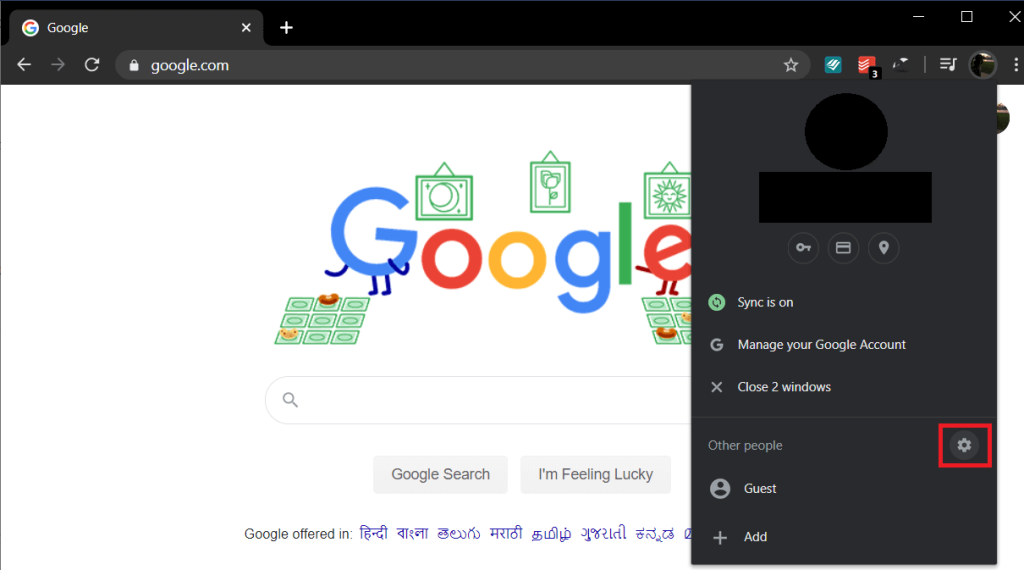
6. 창 오른쪽 하단에 있는 사람 추가 버튼을 클릭합니다 .

7. 새 크롬 프로필의 이름을 입력하고 아바타를 선택합니다. 완료되면 추가를 클릭합니다 .

1. Chrome이 실행되고 있지 않은지 확인하거나 작업 관리자를 열고 Google Chrome 프로세스를 종료합니다.
2. 이제 바탕 화면에서 Chrome 바로 가기를 찾아 마우스 오른쪽 버튼으로 클릭하고 속성을 선택 합니다.
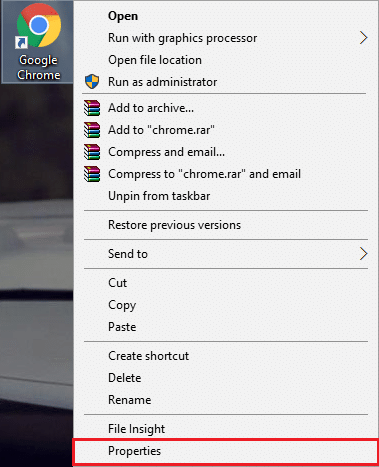
3. 바로 가기 탭으로 전환 하고 따옴표 뒤에 대상 필드에 –no-sandbox 또는 -no-sandbox 를 추가 합니다.

참고: 따옴표 뒤에 빈 공간만 추가하고 끝에 -no-sandbox를 추가합니다.
4. 적용을 클릭한 다음 확인을 클릭합니다.
5. 이 바로 가기에서 Google 크롬을 다시 열면 샌드박스가 비활성화된 상태로 열립니다.
마지막으로, 위에서 언급한 방법 중 어느 것도 효과가 없고 정말로 Aw Snap Chrome 오류를 수정해야 하는 경우 브라우저를 다시 설치하는 것이 좋습니다. 애플리케이션을 제거하기 전에 인터넷 사용 기록을 계정과 동기화해야 합니다.
1. 검색 표시줄에 제어판 을 입력하고 검색 결과가 제어판으로 돌아오면 Enter 키를 눌러 제어판 을 시작합니다.

2. 제어판에서 프로그램 및 기능 을 클릭합니다 .

3. 프로그램 및 기능 창 에서 Chrome을 찾아 마우스 오른쪽 버튼으로 클릭합니다. 제거 를 선택 합니다 .

4. 확인을 요청하는 사용자 계정 컨트롤 팝업이 나타납니다. 예 를 클릭 하여 작업을 확인합니다.
5. PC를 다시 시작한 다음 최신 버전의 Chrome 을 다시 다운로드합니다 .
당신을 위해 추천 된:
그게 다야 Google Chrome에서 Aw Snap 오류를 성공적으로 수정 했지만 이 게시물과 관련하여 여전히 질문이 있는 경우 댓글 섹션에서 자유롭게 질문하세요.
이 글에서는 하드 드라이브에 문제가 생겼을 때 다시 접근할 수 있는 방법을 안내해 드리겠습니다. 함께 따라 해 보세요!
AirPods는 언뜻 보기에 다른 무선 이어폰과 별반 다르지 않아 보입니다. 하지만 몇 가지 잘 알려지지 않은 기능이 발견되면서 모든 것이 달라졌습니다.
Apple은 iOS 26을 출시했습니다. 완전히 새로운 불투명 유리 디자인, 더욱 스마트해진 경험, 익숙한 앱의 개선 사항이 포함된 주요 업데이트입니다.
학생들은 학업을 위해 특정 유형의 노트북이 필요합니다. 선택한 전공 분야에서 뛰어난 성능을 발휘할 만큼 강력해야 할 뿐만 아니라, 하루 종일 휴대할 수 있을 만큼 작고 가벼워야 합니다.
Windows 10에 프린터를 추가하는 것은 간단하지만, 유선 장치의 경우와 무선 장치의 경우 프로세스가 다릅니다.
아시다시피 RAM은 컴퓨터에서 매우 중요한 하드웨어 부품으로, 데이터 처리를 위한 메모리 역할을 하며 노트북이나 PC의 속도를 결정하는 요소입니다. 아래 글에서는 WebTech360에서 Windows에서 소프트웨어를 사용하여 RAM 오류를 확인하는 몇 가지 방법을 소개합니다.
스마트 TV는 정말로 세상을 휩쓸었습니다. 이렇게 많은 뛰어난 기능과 인터넷 연결 덕분에 기술은 우리가 TV를 시청하는 방식을 바꾸어 놓았습니다.
냉장고는 가정에서 흔히 볼 수 있는 가전제품이다. 냉장고는 보통 2개의 칸으로 구성되어 있는데, 냉장실은 넓고 사용자가 열 때마다 자동으로 켜지는 조명이 있는 반면, 냉동실은 좁고 조명이 없습니다.
Wi-Fi 네트워크는 라우터, 대역폭, 간섭 외에도 여러 요인의 영향을 받지만 네트워크를 강화하는 몇 가지 스마트한 방법이 있습니다.
휴대폰에서 안정적인 iOS 16으로 돌아가려면 iOS 17을 제거하고 iOS 17에서 16으로 다운그레이드하는 기본 가이드는 다음과 같습니다.
요거트는 정말 좋은 음식이에요. 매일 요구르트를 먹는 것이 좋은가요? 매일 요구르트를 먹으면, 몸에 어떤 변화가 있을까요? 함께 알아보죠!
이 기사에서는 가장 영양가 있는 쌀 종류와 어떤 쌀을 선택하든 건강상의 이점을 극대화하는 방법에 대해 설명합니다.
수면 일정과 취침 루틴을 정하고, 알람 시계를 바꾸고, 식단을 조절하는 것은 더 나은 수면을 취하고 아침에 제때 일어나는 데 도움이 되는 몇 가지 방법입니다.
임대해 주세요! Landlord Sim은 iOS와 Android에서 플레이할 수 있는 모바일 시뮬레이션 게임입니다. 여러분은 아파트 단지의 집주인 역할을 하며 아파트 내부를 업그레이드하고 세입자가 입주할 수 있도록 준비하여 임대를 시작하게 됩니다.
욕실 타워 디펜스 Roblox 게임 코드를 받고 신나는 보상을 받으세요. 이들은 더 높은 데미지를 지닌 타워를 업그레이드하거나 잠금 해제하는 데 도움이 됩니다.













